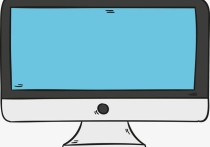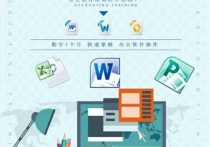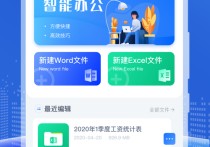excel名次从高到低进行排名
在Excel中,你可以使用函数和排序功能来对数据进行从高到低的排名操作。以下是详细的步骤:
本文文章目录
假设你有一列数据,想要对这些数据进行排名,并且希望排名是从高到低的顺序。

1. 准备你的数据:首先,确保你的数据已经输入到Excel工作表中。数据可以位于一列中或多列中,取决于你的需求。
2. 插入排名列:在你想要生成排名的相邻列中,创建一个新的列。这个列将用于存放排名结果。这里假设你将数据放在A列,你可以在B列中生成排名。
3. 使用RANK.EQ函数:在新的排名列中,输入以下公式来使用`RANK.EQ`函数:
=RANK.EQ(A2, $A$2:$A$N, 0)
- `A2` 是你要排名的单元格。 - `$A$2:$A$N` 是你的数据范围,确保它包括所有你要排名的数据。 - `0` 表示降序排名(从高到低)。如果你想进行升序排名,可以使用`1`。
4. 填充公式:将公式复制并粘贴到整个排名列的单元格中,以便对所有数据进行排名。你可以使用鼠标拖动填充手柄或选择单元格后按下Ctrl + R(在Windows上)或Cmd + R(在Mac上)来自动填充。
5. 排序数据:现在,你已经生成了排名,但数据仍然按原始顺序排列。如果你想按排名从高到低的顺序排列数据,可以执行以下步骤:
a. 选择你的数据范围,包括排名列和原始数据列。
b. 在Excel的菜单栏中,选择“数据”选项卡。
c. 在“排序和筛选”组中,点击“排序最大到最小”(或者根据你的数据列名称,选择适当的排序选项)。
6. 完成排名:现在,你的数据已经按排名从高到低的顺序排列。你可以在排名列中看到每个数据点的排名。
总结:
这些步骤将帮助你在Excel中进行从高到低的排名操作。如果你希望升序排名,只需在第3步中将`0`更改为`1`,然后按照相同的步骤操作。